
Thiết bị của chúng tôi chúng thường không được sử dụng bởi một người, nhưng chúng thường là những thứ đã qua tay người khác để có thể chơi game Minecraft hoặc để một thành viên trong gia đình xem video khi chúng ta đang tắm để ra ngoài đi dạo. Cũng có những máy tính thuộc về gia đình và đôi khi chúng ta muốn có một số quyền riêng tư, mặc dù có tài khoản người dùng cho mỗi thành viên.
Windows cung cấp một số lợi thế về quyền riêng tư ẩn các thư mục hoặc tệp. Mặc dù khả năng này có thể bị bỏ qua bởi người dùng hiểu rõ về hệ thống Windows và do đó truy cập vào các thư mục hoặc tệp được ẩn trong Windows. Vì vậy việc tạo ra một thư mục vô hình trở thành người bạn tốt nhất của chúng ta để có thể lưu tất cả các loại nội dung và truy cập nó mà không ai khác biết về sự tồn tại của nó.
Cách tạo thư mục ẩn trong Windows 10
- Trước hết, chúng ta hãy tạo thư mục không tên
- Chúng tôi nhấp vào bất kỳ không gian nào trên màn hình bằng nút bên phải của chuột và trong menu chúng tôi chọn Mới> Thư mục
- Với thư mục đã được tạo và Windows đang đợi chúng tôi đặt tên cho nó, chúng tôi nhấn Alt và giữ nó trong khi nhấn 0160 trên bàn phím số, chúng ta thả phím Alt và nhấn enter

- Thư mục sẽ được tạo mà không có tên. Bây giờ chúng ta phải làm cho nó vô hình bằng một biểu tượng. Nhấp chuột phải vào nó và nhấp vào Thuộc tính> Tùy chỉnh
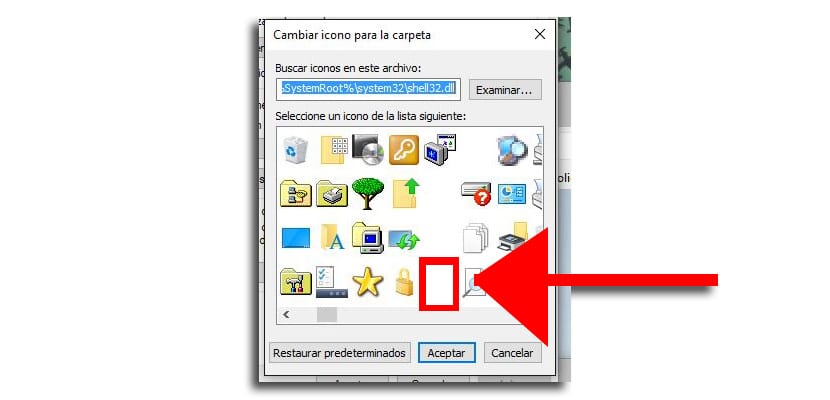
- Chúng tôi nhìn vào cửa sổ "Thay đổi biểu tượng" và trong rất nhiều cửa sổ, chúng tôi chọn một cửa sổ ẩn như trong hình. Chúng tôi cung cấp «Áp dụng» và sẵn sàng
- Chúng tôi đã tạo thư mục ẩn mà chỉ bạn mới biết về sự tồn tại của nó trên PC của bạn
Nhớ kỹ nơi ở của nó, vì nếu không bạn sẽ phải tìm kiếm nó. Bạn có mục này để khai thác nhiều hơn các thư mục trong Windows 10.